如何全部更换错别字word(Word中如何批量修改错别字)
提高工作效率的小方法:Word中如何批量修改错别字,如果不知道的话,快过来看一看吧,10秒搞定,下面来介绍步骤。
打开Word文档,如下图,我们发现有很多错别字,具体如下图:

首先我们在菜单栏中点击开始,在下方的工具栏中点击查找替换:

这时候会弹出一个查找和替换的对话窗口,点击替换,在查找内容中输入错别字,在替换为输入正确的,然后点击全部替换:

这时会弹出一个提醒窗口,点击确定:
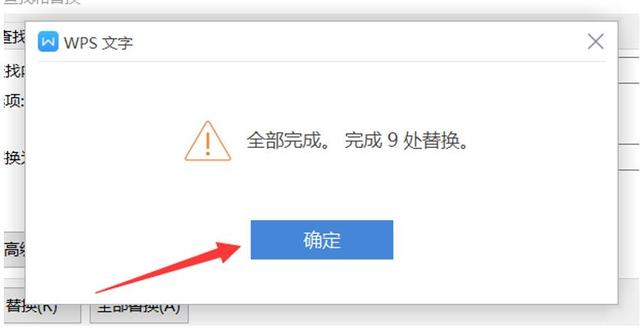
这样全部的错别字都批量的修改完毕了:
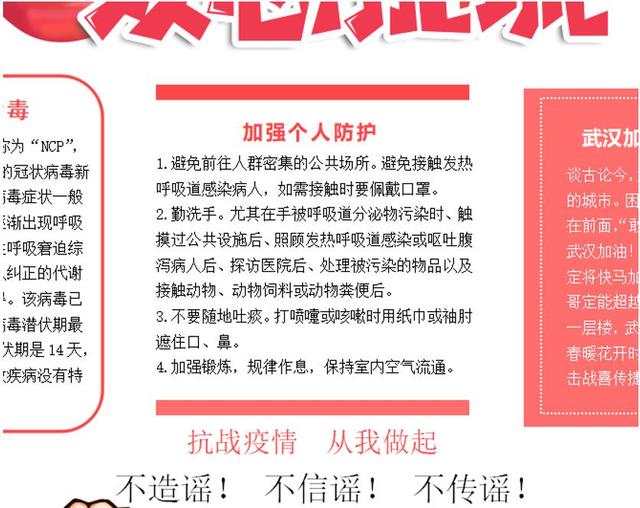
免责声明:本文仅代表文章作者的个人观点,与本站无关。其原创性、真实性以及文中陈述文字和内容未经本站证实,对本文以及其中全部或者部分内容文字的真实性、完整性和原创性本站不作任何保证或承诺,请读者仅作参考,并自行核实相关内容。文章投诉邮箱:anhduc.ph@yahoo.com






